- szó lehetővé teszi a szöveg hangos diktálását és felolvasását bármilyen eszközön.
- Írásjelek beilleszthetők, szimbólumok és emojik parancsok hang.
- A hang- és sebességbeli testreszabás javítja az akadálymentességet és a termelékenységet.
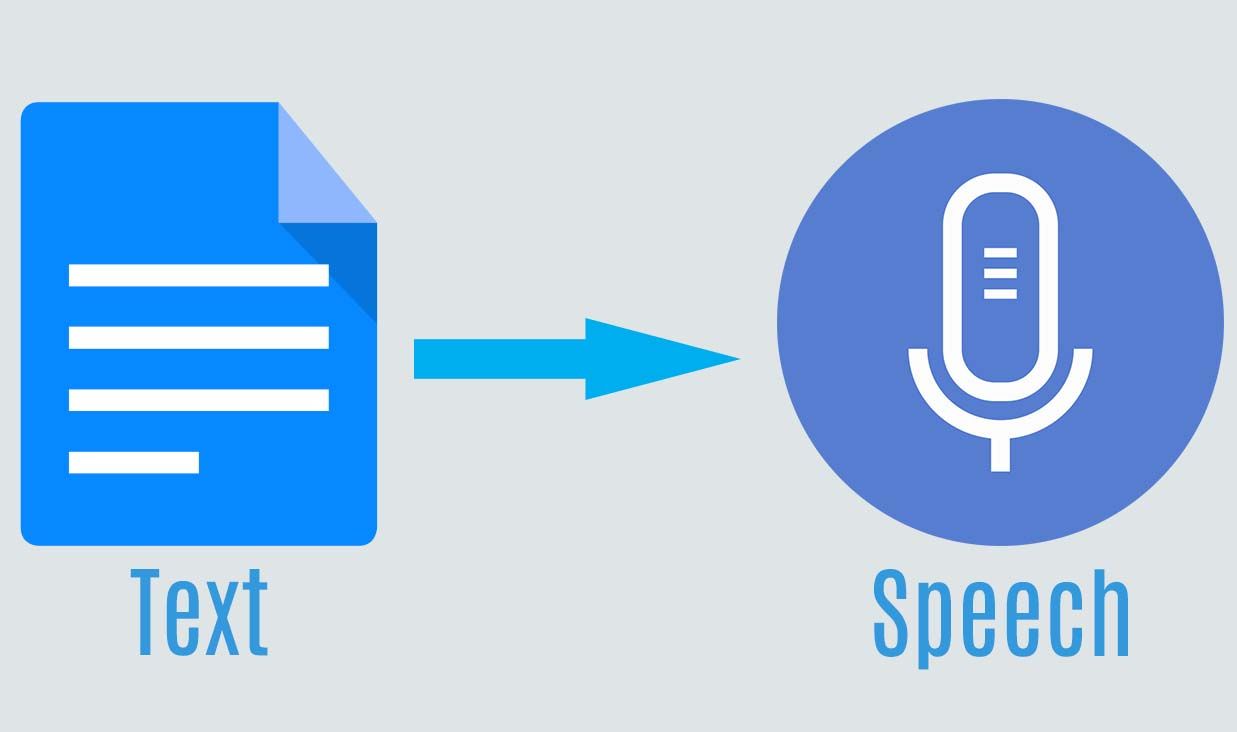
Előfordult már veled, hogy a Wordben gépelés közben arra gondoltál, hogy sokkal kényelmesebb lenne, ha közvetlenül szöveggé alakíthatnád a hangodat, vagy ha a program felolvastatná neked a tartalmat? Szövegfelolvasó és fordított diktálási funkciók a következőben: Microsoft Word hatalmas előrelépést jelentettek a termelékenység és az akadálymentesítés terén, mind a diákok, mind a szakemberek, mind a látási vagy olvasási nehézségekkel küzdők számára. Ez az útmutató részletesen bemutatja a Word és a Word által kínált összes lehetőséget. Windows a szöveg hangvezérlésével történő vezérléséhez, a diktálás és a hangos olvasás kombinálásával, gyakorlati magyarázatokkal és tippekkel, hogy a legtöbbet hozhassa ki belőle bármilyen eszközön.
Az olyan akadálymentesítési technológiák integrálása, mint a beszédfelismerés és a szövegfelolvasó, már nem luxus: nélkülözhetetlen eszköz digitális életünkben. Akár a dokumentumokat szeretnéd átnézni, akár a hibák javítását megkönnyíteni, akár gépelés nélkül jegyzetelni, vagy egyszerűen csak pihentetni a szemed, a Word diktálási és TTS (szövegfelolvasó) lehetőségeinek megismerése teljesen megváltoztatja a felhasználói élményt. Itt mindent elmondunk, az aktiválásuktól kezdve egészen odáig, hogy hogyan használhatod őket szakértő módon bármilyen platformon.
Mi a Word szövegfelolvasó és diktálási funkciója?
A Microsoft Word évek óta két kulcsfontosságú funkciót tartalmaz, amelyek segítenek a dokumentumok hatékonyabb kezelésében: a hangdiktálást és a hangos felolvasást. Ezeknek a technológiáknak köszönhetően írott szöveggé alakíthatja a hangját (diktálás), vagy a programmal felolvashatja az írását (szövegfelolvasó), ami különösen hasznos dokumentumok áttekintéséhez, a tartalom megértésének javításához vagy az akadálymentesítéshez.
A diktálás ideális hosszú szövegek írásához, gyors jegyzeteléshez vagy íráshoz e-mailek gépelés nélkülA hangos olvasás ezzel szemben lehetővé teszi, hogy meghallgasd az írásodat, hogy hibákat észlelj, betekintést nyerj, és megkönnyítsd a javítást.
A szövegfelolvasó engedélyezése és használata a Microsoft Wordben
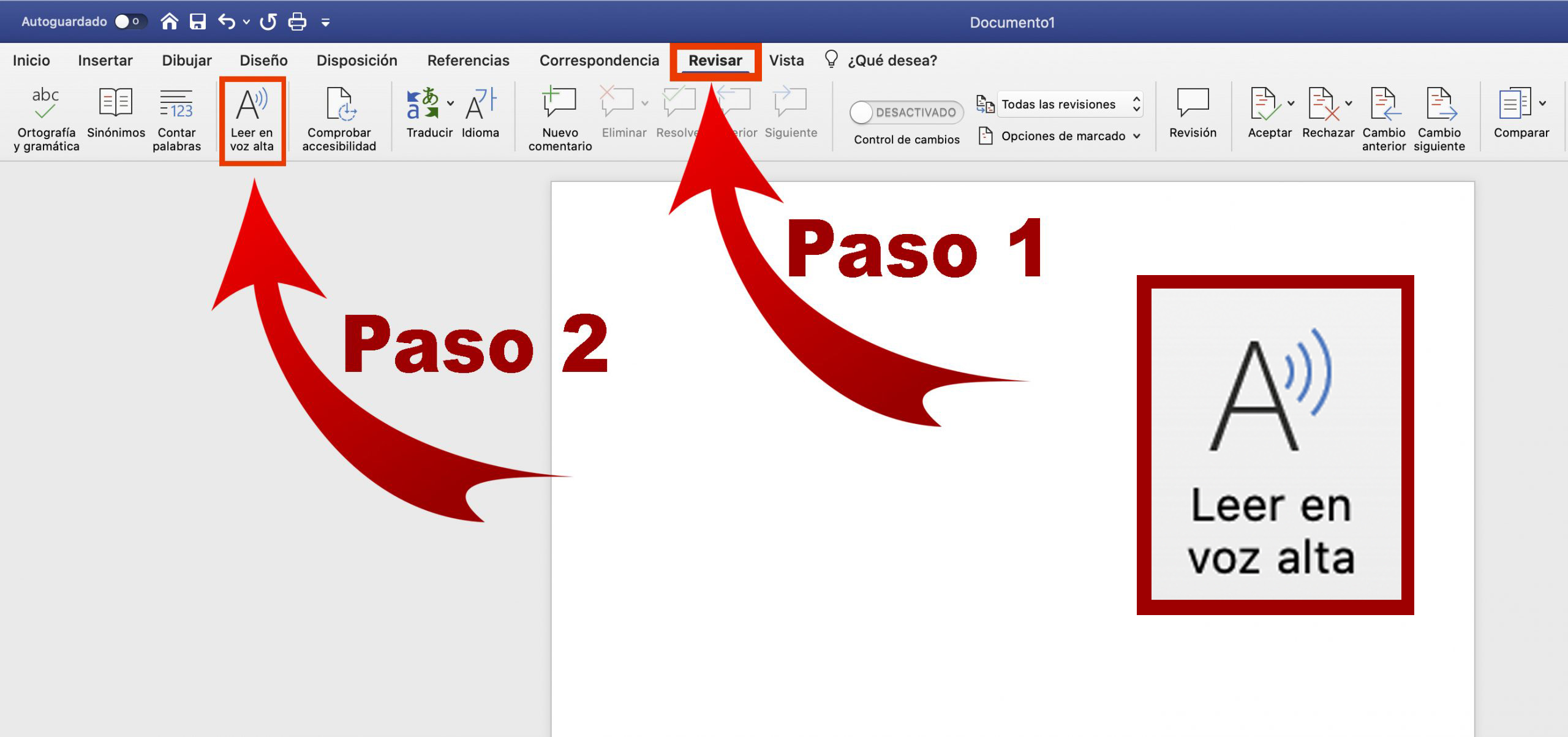
- Manapság a Word összes modern verziója (Windows, Mac, Office Online) rendelkeznek a „Hangos olvasás” funkcióval, amelyhez a lapról férhet hozzá ellenőrzés a menüszalagon. Jelölje ki a meghallgatni kívánt szöveget, és kattintson a megfelelő gombra, hogy a Word a rendszerhez konfigurált hangon kezdje el felolvasni.
- Ha még jobban fel szeretné gyorsítani a folyamatot, hozzáadhatja a Hangos felolvasás gombot a gyors elérésű eszköztárhoz.Így mindig kéznél lesz, anélkül, hogy a menükben kellene böngészned.
- Lehetőség van a felolvasás hangjának, sebességének és nyelvének testreszabásáraEzek a beállítások a Vezérlőpulton (Windows rendszeren) vagy a Rendszerbeállításokban (Mac rendszeren) módosíthatók, így választhat férfi és női hang között, és a sebességet tetszés szerint módosíthatja.
Ezenkívül használhatja billentyűparancsok a hangos olvasás elindításához vagy szüneteltetéséhez (pl. Ctrl+Lefelé mutató nyíl egyes rendszereken), és ez a funkció a Wordben is megtalálható a következőhöz: mozgó (Android/iOS), ami elősegíti a mobilitást és a multitaskingot.
Fordított diktálás: Hang automatikus szöveggé alakítása Wordben
A fordított diktálás, más néven egyszerűen diktálás, azonnal szöveggé alakítja a hangodat.A Wordben ez a funkció a lapon érhető el. kezdeményezés A mikrofon ikon alatt kattintson a „Diktálás” gombra. Csupán egy működő mikrofonra és internetkapcsolatra van szüksége ahhoz, hogy a Word valós időben leírja, amit mond.
A nyelvfelismerés kiterjedt, és a diktálási beállítások közül könnyen válthat közöttük. Ez különösen hasznos kétnyelvű szövegek írásakor vagy különböző nyelveken való munkavégzéskor.
Mit diktálhatok a „normál” szövegen kívül?
A Word a hangparancsok széles skáláját megérti, és lehetővé teszi a beszúrást írásjelek, matematikai szimbólumok, pénznemek, emojik és speciális karakterek diktálás közben. Például mondhatja, hogy „pontosvessző”, „nyitó idézőjel” vagy „eurójel”, és a program beszúrja a megfelelő szimbólumot a szövegbe.
Néhány elismert kifejezés különleges szimbólumok és jelek diktálására:
- Pont: mondd azt, hogy „pont” vagy „pont”
- Kóma: mondd, hogy "vessző"
- Vastagbél: mondd, hogy "vastagbél"
- Felkiáltójel: mondd ki a "felkiáltójelet"
- Kérdőjel: mondjuk "kihallgatás"
- Zárójelek, idézőjelek, csillagok, egyenlőségjelek, pluszjelek, mínuszjelek, perjel, eurójel, dollárjel, kukacjel stb.: A Word gyakorlatilag az összes ilyen parancsot felismeri.
Testreszabás és haladó trükkök
A Word diktálási paneljén bekapcsolhatja az automatikus írásjeleket is., ami megkönnyíti a vesszők, pontok és más karakterek beillesztését az átírt szövegbe anélkül, hogy ki kellene mondania őket, mivel a Word a beszéd természetes szünetei alapján szúrja be azokat. Ha szeretné, manuálisan is hozzáadhatja a karaktereket a megfelelő parancs kimondásával.
Szimbólumok, speciális karakterek és emojik beszúrása hangvezérléssel
A Wordben a diktálás egyik nagy előnye, hogy szimbólumokat és speciális karaktereket egyszerűen bemondással adhatunk hozzá.Ez kulcsfontosságú technikai vagy matematikai dokumentumok írásakor, illetve jelszavak, e-mailek stb. írásakor.
Példák a szimbólumok diktálására szolgáló parancsokra a Wordben:
- „Bal zárójel” vagy „nyitó zárójel”
- „Jobbra gomb” vagy „Bezárás gomb”
- Százalékjel
- "Csillag"
- "Eurójel"
- "Aposztróf"
- "Pluszjel"
- "Aláhúzás"
- Mosolygó hangulatjel
Ezenkívül a Word lehetővé teszi a szavak és szimbólumok betűről betűre történő helyesírását., olyan parancsokkal, mint a „spell” vagy a „spell that”, ami ideális, ha szokatlan neveket, felhasználóneveket, e-mail címeket vagy ritka idegen szavakat kell beírnia a szótárba.
Diktálás beállítása és testreszabása Wordben bármely felhasználó számára
A szódiktálás és a szövegfelolvasó funkciókat a lehető legbefogadóbbnak tervezték., elősegítve az akadálymentesítést mindenki számára. Módosíthatja a nyelvet, a hangot és a sebességet, engedélyezheti vagy letilthatja az automatikus írásjeleket, és kiszűrheti a káromkodásokat, hogy megakadályozza a sértő kifejezések átírását.
A diktálás nyelvének megváltoztatása:
- A diktálási sávon nyissa meg a konfigurációs beállításokat
- Keresd meg a „Beszélt nyelv” lehetőséget, és válaszd ki a neked megfelelőt.
- A dokumentum tartalmától függően gyorsan válthat a nyelvek között.
Ha szeretné szabályozni adatai védelmét, vagy megakadályozni, hogy bizonyos szavakat szó szerint diktáljanak beA trágárságszűrőt bekapcsolhatja a diktálási beállításokban. Így a Word automatikusan maszkolt verzióval helyettesíti a sértő szavakat.
Gyorsbillentyűk és tippek a diktálás és a szövegfelolvasó használatához bármilyen eszközön
- Gyorsbillentyűket: A diktálás az Alt + ` (súlyos ékezet) vagy az Alt + H, D billentyűkombinációval indítható, az operációs rendszer verziójától és verziójától függően.
- Mobilon (Android/iOS): Aktiválja a képernyő-billentyűzetet, keresse meg a mikrofon ikont, és kezdjen el beszélni. A diktálás nyelvét a billentyűzet beállításainak menüjében módosíthatja.
- Mac-en: Nyomd meg a Command + F6 billentyűkombinációt, a nyílbillentyűkkel navigálj a diktálási opcióhoz, és aktiváld a Control + Option + szóköz billentyűkombinációval.
- A webes verzióban: Nyissa meg a Word Online-t, nyissa meg a Diktálás menüt a Kezdőlap lapon, és kövesse az utasításokat.
Ne feledd, hogy a diktálást és a billentyűzetet egyszerre is használhatod., ami hasznos a szöveg diktálás közbeni javításához vagy kiegészítéséhez a munkafolyamat megszakítása nélkül.
Hangos olvasás: áttekintés, tanulás és fejlődés a TTS funkcióval
A „Hangos olvasás” funkció segít áttekinteni a dokumentumok tartalmát hallgatás közben, ami ideális az elgépelések észleléséhez, a szövegértés javításához vagy a multitaskinghoz.Az olvasó kulcsfontosságú lehet a diszlexiás, gyengénlátó vagy olvasási nehézségekkel küzdő felhasználók számára, valamint azok számára, akik dokumentumokat szeretnének improvizált hangoskönyvekké alakítani.
A hangos olvasás néhány előnye:
- A leghatékonyabb értékelés: A szövegek meghallgatása segít olyan hibák észlelésében, amelyek a képernyőn való olvasás során észrevétlenek maradhatnak.
- Javított kiejtés és intonáció: hasznos nyelvtanuláshoz és prezentációk készítéséhez
- Megnövelt hozzáférhetőség: Bármely felhasználó, vizuális vagy olvasási képességeitől függetlenül, hozzáférhet a tartalomhoz
A hangos felolvasás a rendszeredre telepített legtöbb nyelven támogatott.A személyre szabott élmény érdekében további hangokat telepíthet a Windows vagy Mac beállításaiból.
Külső megoldások a TTS élmény javítására
A Wordbe és a Windowsba beépített eszközök mellett léteznek külső megoldások is, mint például a Speechify, amelyek még tovább emelik a szövegfelolvasó élményt.Ezek a platformok lehetővé teszik a hang további testreszabását, a szöveg kiemelését olvasás közben, a funkció offline használatát, számos nyelv és valósághű hang közül választást, valamint PDF-ekből, e-mailekből és weboldalakról származó tartalmak olvasását.
A Speechify például lehetővé teszi a következőket:
- Kiváló minőségű hangok több nyelven
- Teljes kontroll az olvasási sebesség felett és az offline hallgatás lehetősége
- Több eszköz integrációja bármilyen tartalom olvasásához, a böngészőktől a mobileszközökig
- A szöveg vizuális kiemelése hanganyag lejátszása közben, ami javítja a megértést
Szenvedélyes író a bájtok és általában a technológia világáról. Szeretem megosztani tudásomat írásban, és ezt fogom tenni ebben a blogban, megmutatom a legérdekesebb dolgokat a kütyükről, szoftverekről, hardverekről, technológiai trendekről stb. Célom, hogy egyszerű és szórakoztató módon segítsek eligazodni a digitális világban.